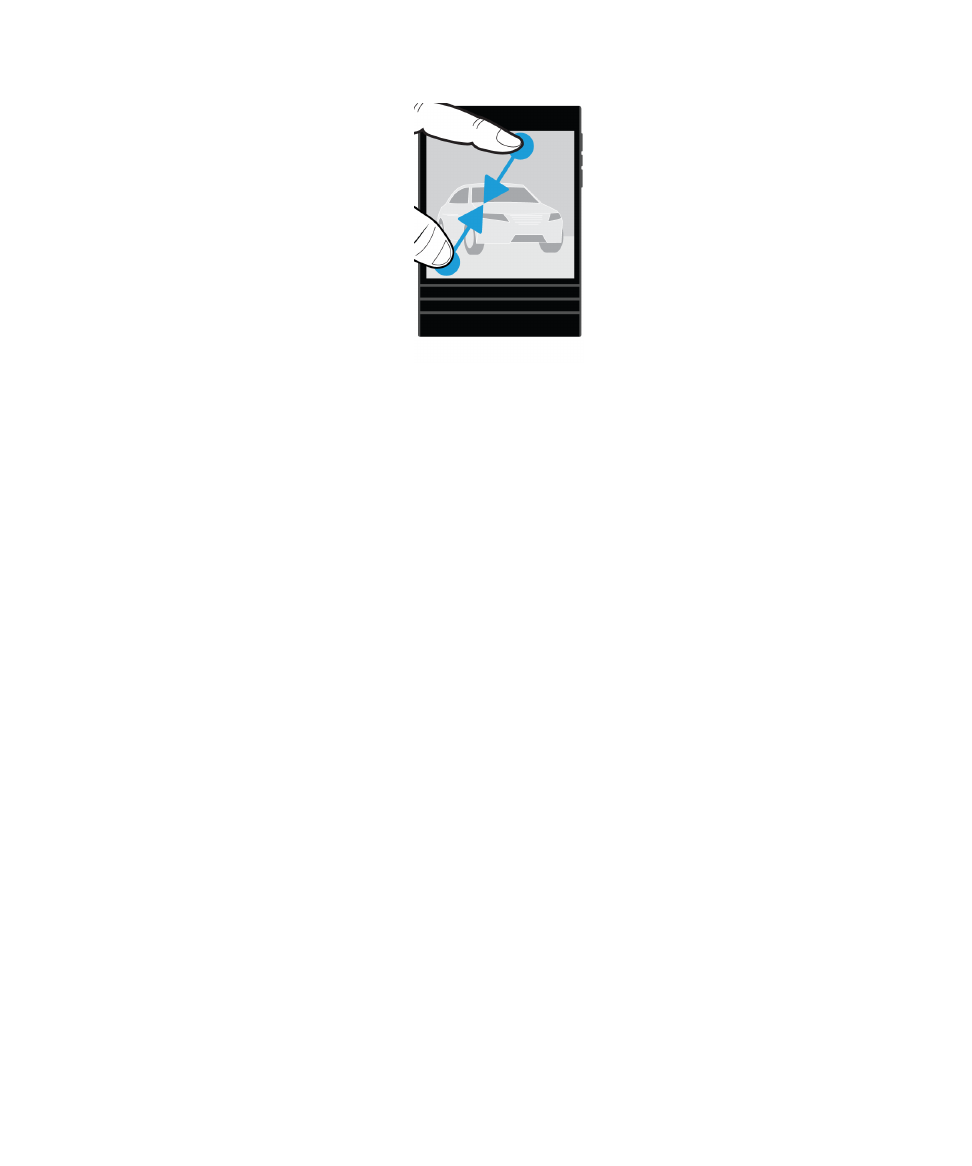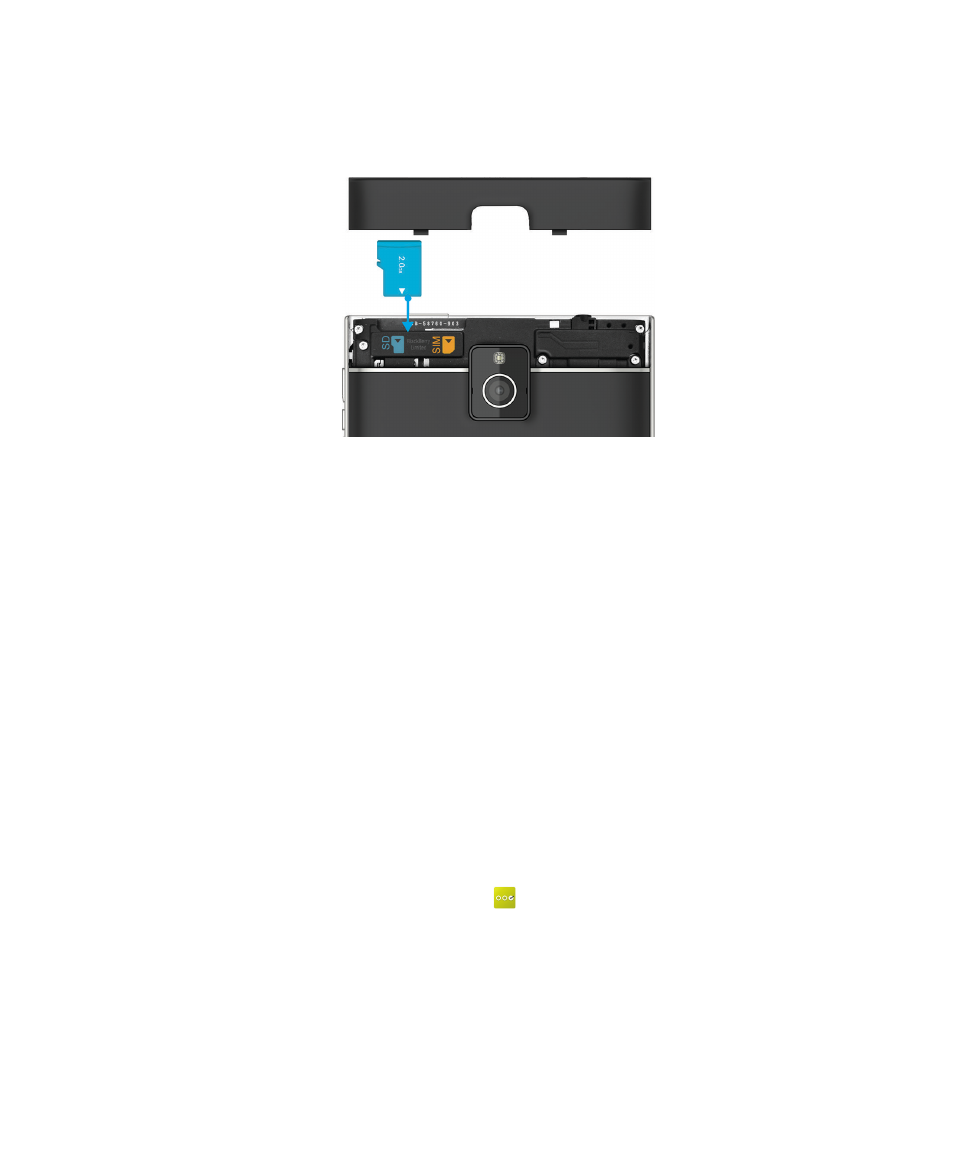
Menggunakan gerak isyarat
Luangkan sedikit masa untuk melihat cara menavigasi peranti BlackBerry anda menggunakan gerak isyarat skrin sentuh.
Panduan Pengguna
Persediaan dan asas
19
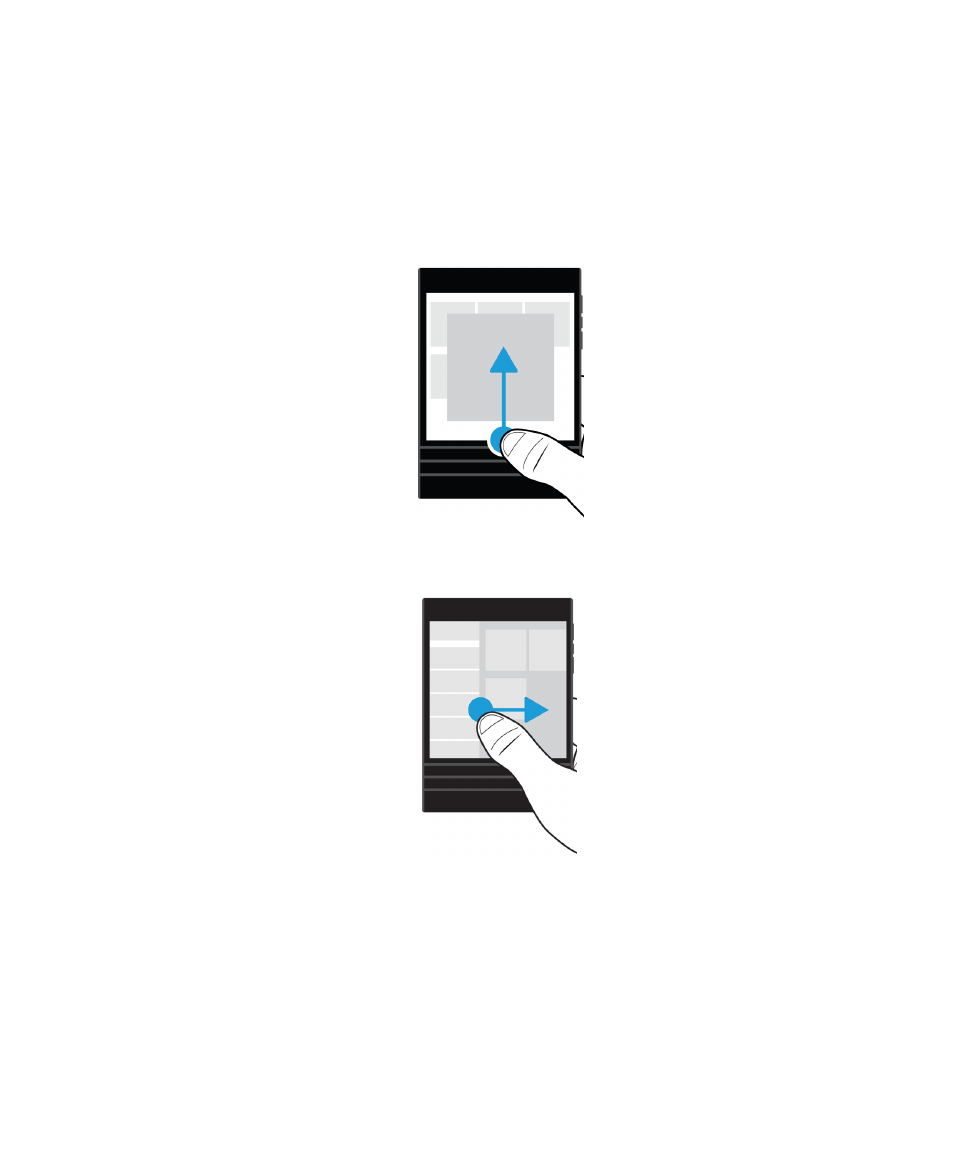
Bergerak sekeliling skrin utama
Untuk membiasakan diri dengan skrin utama, cuba gunakan gerak isyarat berikut.
1.
Untuk kembali ke skrin utama pada bila-bila masa, leret ke atas dari bahagian bawah skrin.
2.
Untuk menyemak mesej anda dalam BlackBerry Hub, luncurkan jari anda dari kiri ke kanan.
3.
Untuk melihat apl yang sedang terbuka (jika ada), luncurkan jari anda dari kanan ke kiri. Untuk melihat semua
aplikasi anda, teruskan meluncur jari anda dari kanan ke kiri.
Panduan Pengguna
Persediaan dan asas
20
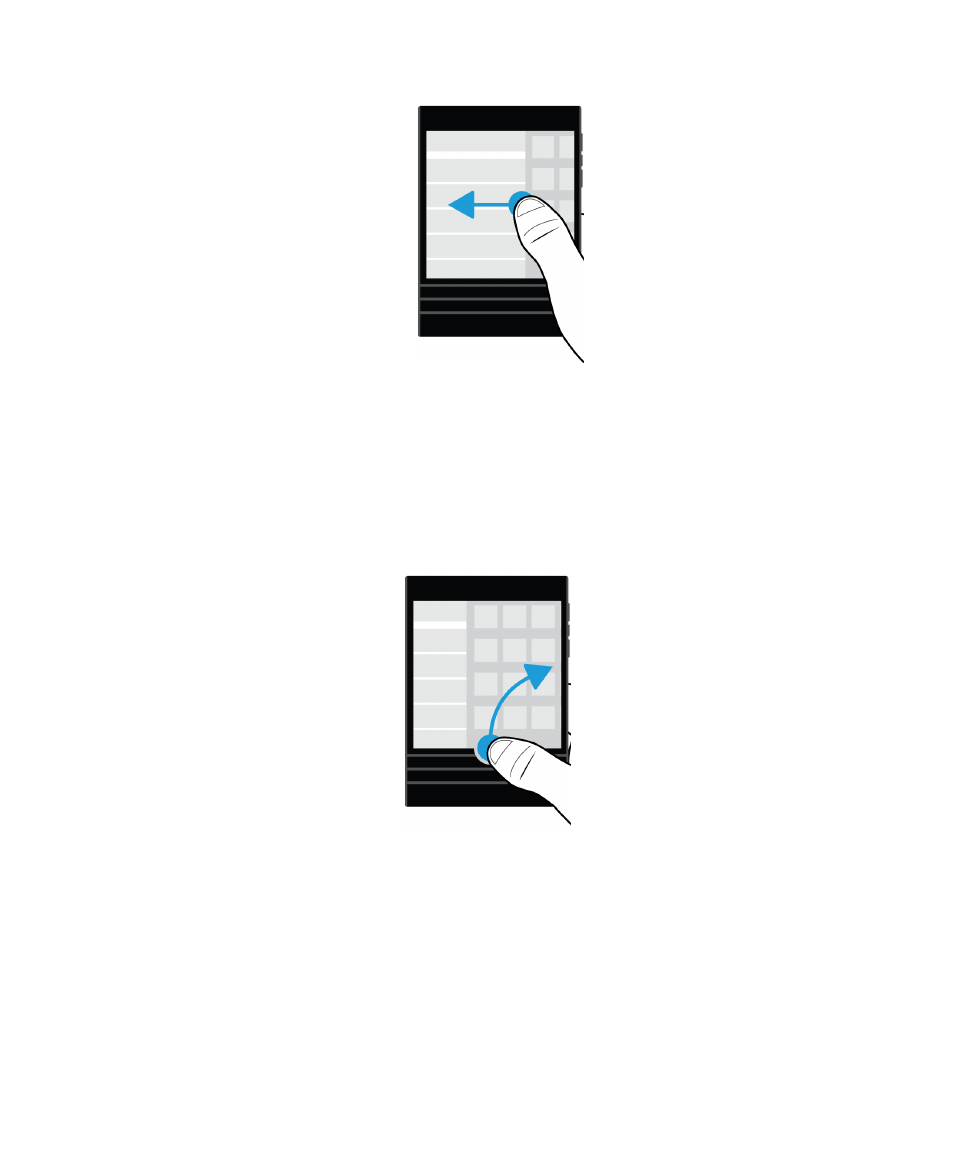
Mengintai di BlackBerry Hub
Untuk melihat mesej, anda boleh mengintai di BlackBerry Hub atau membukanya dari mana sahaja di peranti BlackBerry
anda.
Dari bahagian bawah skrin, luncurkan jari anda ke atas dan ke kanan.
Petua: Pastikan jari anda pada skrin semasa anda mengintai BlackBerry Hub. Untuk kembali ke perkara yang dilakukan
sebelum ini, luncurkan jari anda kembali ke bawah.
Tunjukkan menu
Anda boleh mencari ciri tambahan, pilihan dan bantuan dengan meneroka menu.
Lakukan mana-mana perkara berikut:
Panduan Pengguna
Persediaan dan asas
21
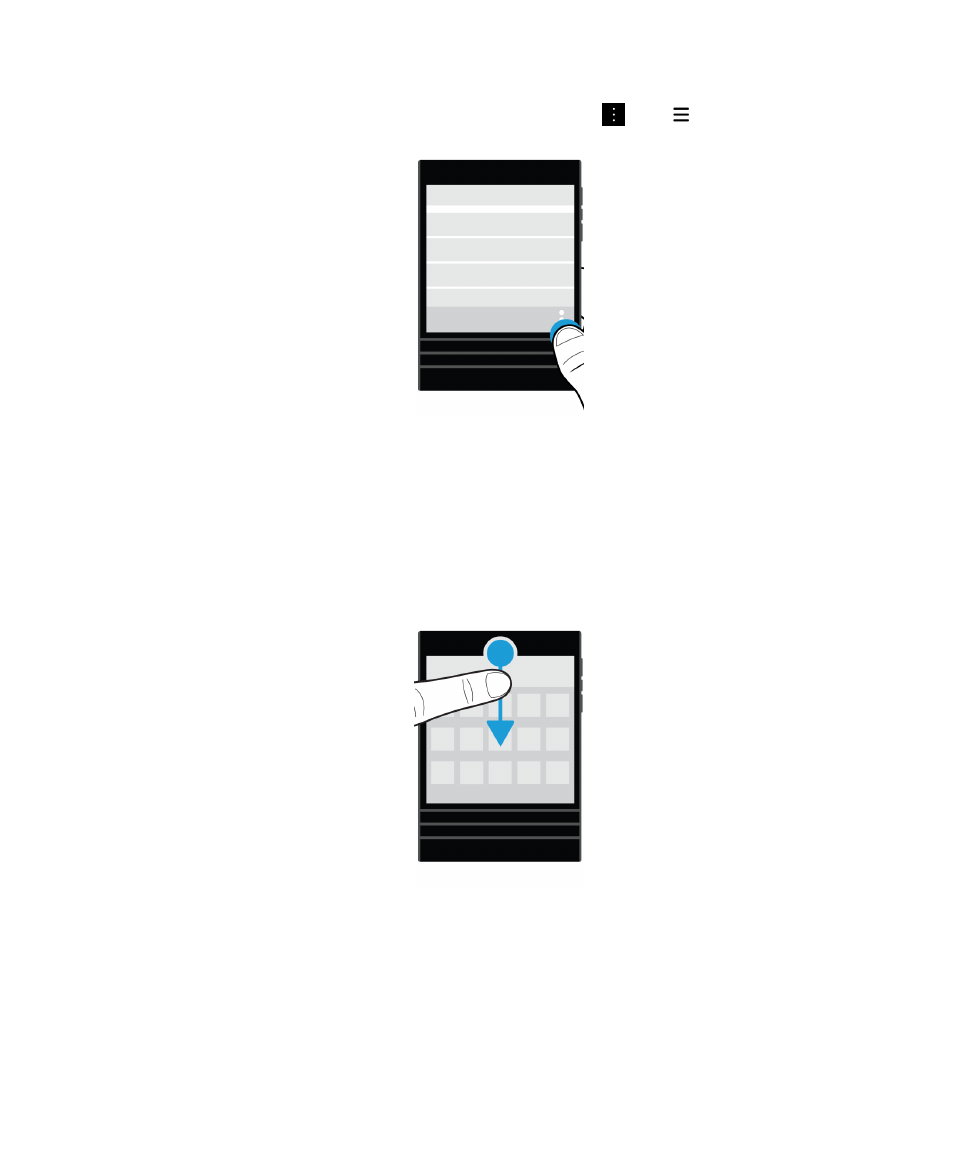
• Untuk melihat lagi tindakan yang boleh anda lakukan dalam aplikasi, ketik
atau
.
• Untuk melihat lebih banyak aksi untuk item tertentu, seperti fail atau gambar, sentuh dan tahan item.
Petua: Untuk melihat nama item menu yang dipaparkan di sebelah kanan skrin, sentuh dan tahan ikon. Alihkan jari
anda daripada ikon untuk mengelakkan daripada memilihnya.
• Untuk mencari tetapan dan bantuan untuk apl, leret ke bawah dari bahagian atas skrin.
• Untuk mencari tetapan bagi peranti, pada skrin utama, leret ke bawah dari bahagian atas skrin.
Nota: Dalam aplikasi, untuk mencari tetapan peranti, gunakan dua jari dan leret ke bawah dari sebelah atas skrin.
Panduan Pengguna
Persediaan dan asas
22
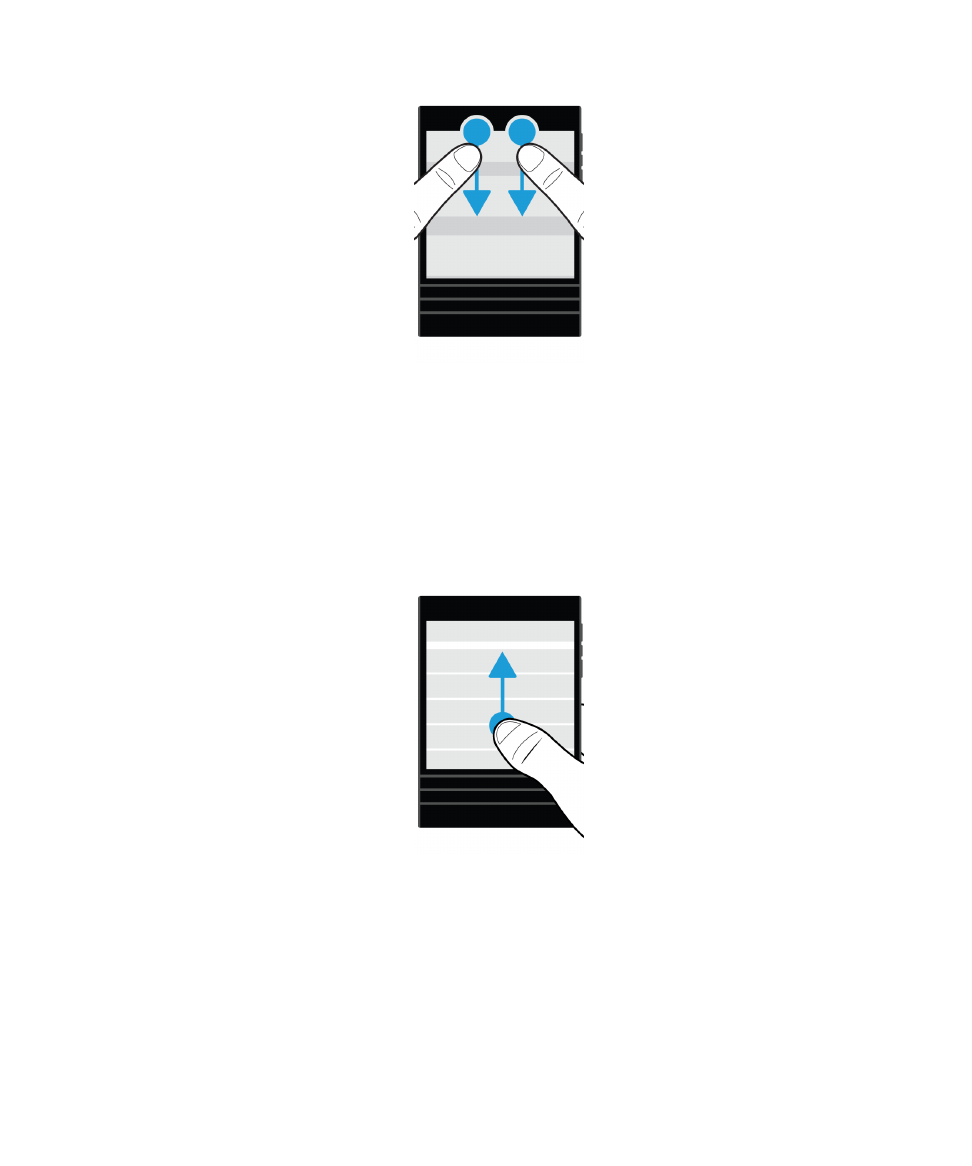
Tatal dan bergerak antara item
Luncurkan jari anda untuk menatal menerusi senarai, menyorot halaman web atau beralih antara gambar.
Lakukan mana-mana perkara berikut:
• Untuk menatal, luncurkan jari anda ke atas dan bawah.
• Untuk beralih antara BlackBerry Hub dan aplikasi anda, luncurkan jari anda ke kiri dan kanan.
Panduan Pengguna
Persediaan dan asas
23
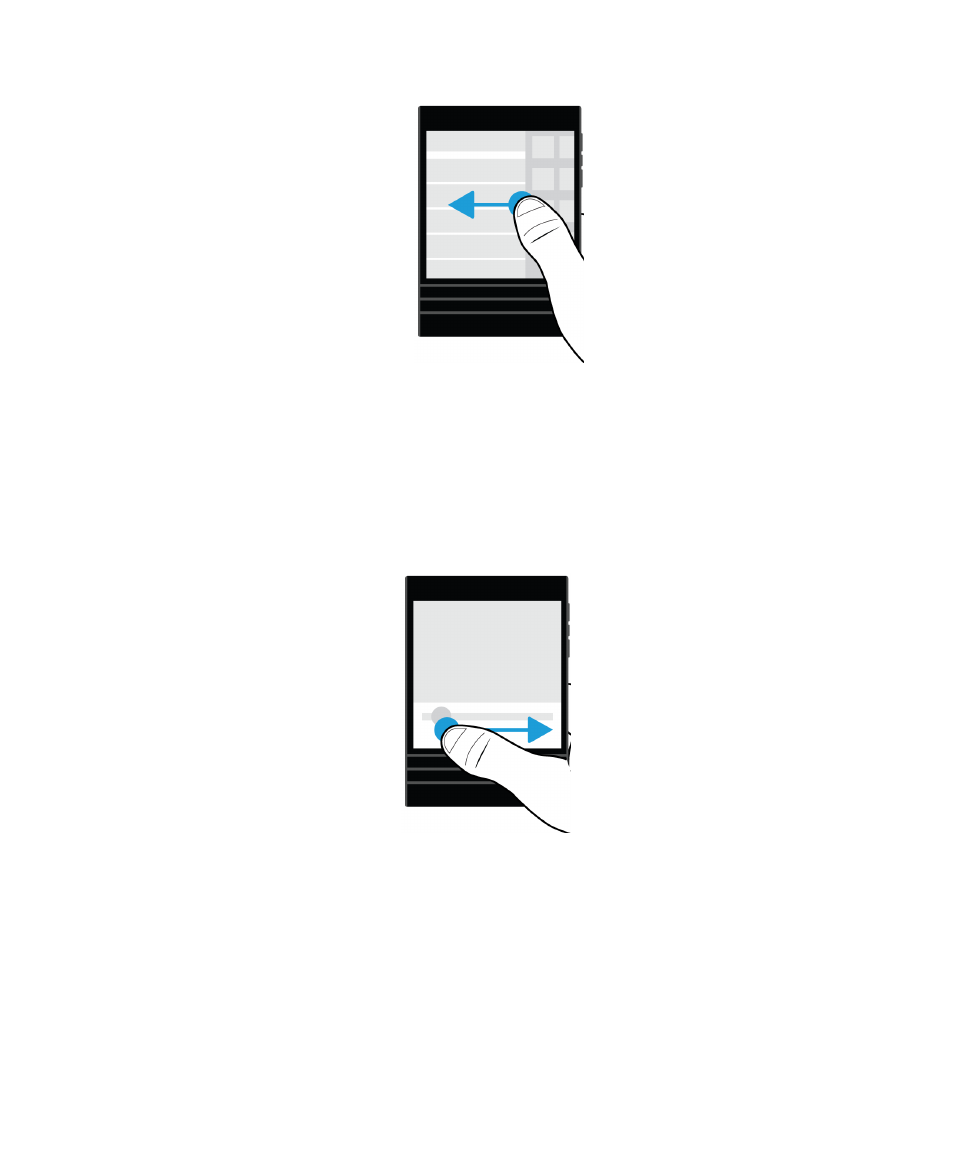
Gunakan gelangsar
Jika gelangsar kelihatan pada skrin anda, anda boleh menggunakan gelangsar untuk menyemak menerusi fail seperti lagu
atau video atau menatal menerusi berbilang halaman seperti halaman e-Buku.
Pada gelangsar, seret pemegang gelangsar.
Pilih item
Lakukan mana-mana perkara berikut:
• Untuk memilih item, ketik pada item itu. Jika item boleh dibuka, ia akan membuka.
• Untuk menyerlahkan item tanpa membukanya, sentuh dan tahan item itu.
Panduan Pengguna
Persediaan dan asas
24
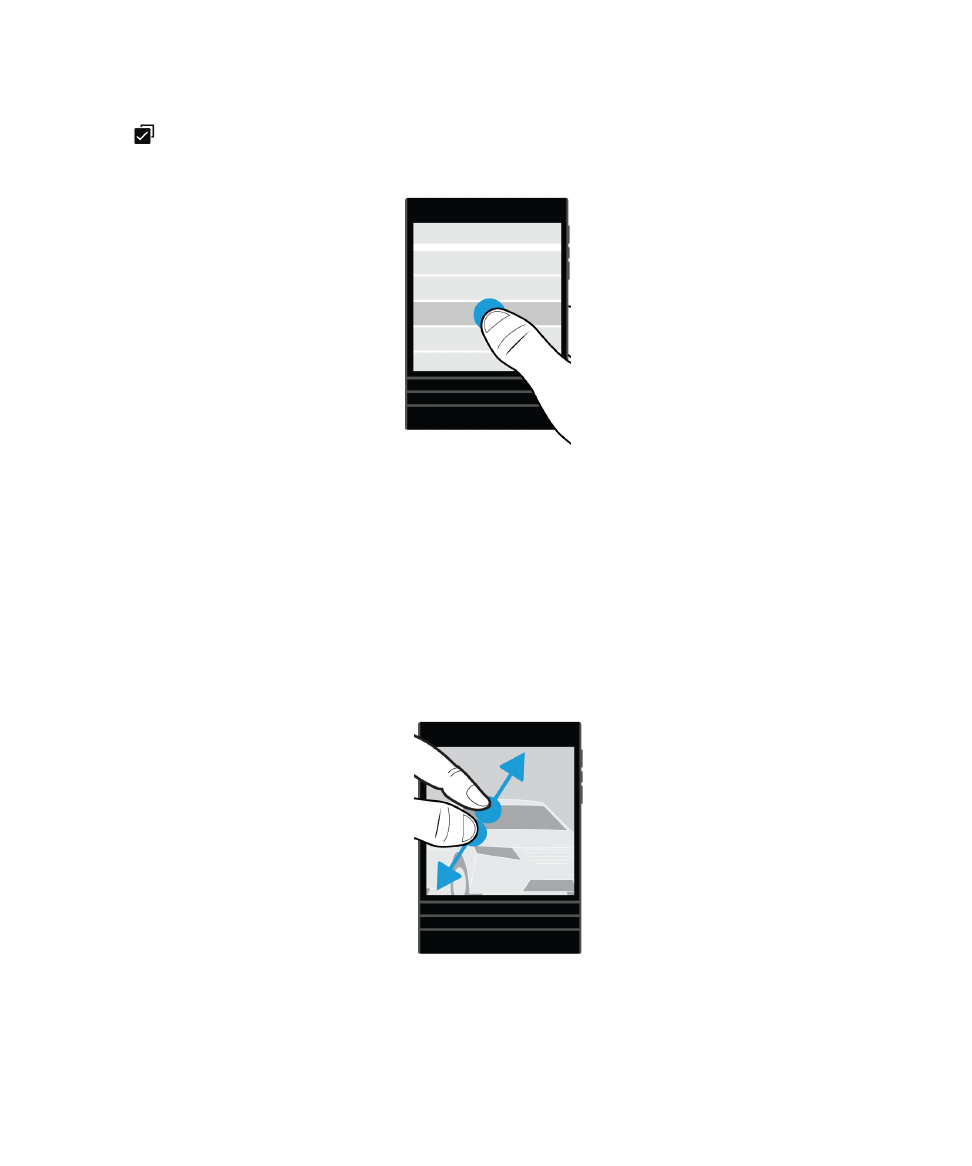
• Untuk menyerlahkan berbilang item, seperti gambar atau lagu yang ingin anda kongsi, sentuh dan tahan satu item.
Ketik
dan ketik lebih item. Untuk mengosongkan item, ketik item sekali lagi.
Zum ke dalam atau zum ke luar skrin
Jika anda ingin melihat imej dengan lebih terperinci, atau jika anda mempunyai masalah membaca perkataan yang terlalu
kecil, anda boleh membesarkan skrin dengan mengezum masuk. Untuk melihat lebih banyak bahagian skrin, zum keluar.
Lakukan mana-mana perkara berikut:
• Untuk mengezum masuk, luncurkan jari anda dengan meregangkannya.
• Untuk mengezum keluar, luncurkan jari anda dengan merapatkannya.
Panduan Pengguna
Persediaan dan asas
25